Инструкции за работа с диаграми в сайта
Инструментите за изграждане и анализ на диаграми на уебсайта Stockcharts.com са представени в секцията Безплатни графики. Можете да стигнете до него от хоризонталното меню или като кликнете върху тази връзка. Различни видове диаграми са налични на страницата с безплатни графики, включително тик-так, сезонни диаграми и диаграми, но най-популярните от тях - линейни, лентови и свещни - са налични в блока SharpCharts.
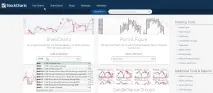
Ориз. 1. Секция за безплатни графики на Stockcharts.com.
Как да започнете?
За да отидете на диаграмата, въведете тикера на необходимия актив в лентата за търсене на блока SharpCharts, както е показано на фиг. 1 по-горе. Когато работите с индекси, предварете тикера със символ $ (например тикерът за индекса NYSE Composite е $NYA). След като натиснете бутона Go, ще бъдете пренасочени към стандартната дневна графика $NYA, която изглежда така.

Ориз. 2. Графика на индекса NYSE Composite ($NYA) на Stockcharts.com.
Живата версия на класацията е тук.
Как да настроите график?
В горната част вляво над графиката (виж фиг. 3) има панел, достъпен за:
- Въвеждане на тикер на актива (Символ).
- Избор на времева рамка на графиката: дневна (Daily) или седмична (Weekly) (повече времеви рамки са достъпни за абонатите на сайта).
- Активиране на функцията Inspect, която показва данни за цените при задържане на курсора на мишката върху графиката.
Ориз. 3. Панелът с настройки на горната диаграма на уебсайта Stockcharts.com.
Централната част съдържа стандартна дневна ценова графика на свещ (виж Фиг. 4). По подразбиране той показва следните индикатори (отгоре надолу):
- Индекс на относителна силаиндекс, RSI) за период от 14 дни.
- Пълзящи средни (MA) за 50-дневни и 200-дневни периоди.
- Обем на търговия (Volume) в долната част на графиката.
- Конвергенция/дивергенция на подвижните средни (Moving Average Convergence/Divergence, MACD).

Ориз. 4. $NYA дневна графика с индикатори по подразбиране на Stockcharts.com.
Как да използвате връзки към сайта?
Ориз. 5. Бързи връзки към Stockcharts.com.
Как да зададете параметри на графиката?
В панела за настройка на параметрите на диаграмата (Chart Attributes) (виж Фиг. 6) можете да зададете:
- Времева скала (Period) на графиката: дневна (Daily) и седмична (Weekly).
- Времеви диапазон (Диапазон) на цените, показани на графиката (ваша собствена или от предложения списък).
- Брой ленти (Bar) и пропуски (Gap) за контрол на плътността на диаграмата.
- Желаният тип диаграма (Type): линия (Solid Line), ленти (OHLC Bars), свещници (Candlesticks) и др.
- Размер на диаграмата (Size), използвана цветова схема (Color Scheme) и цветове за растящи (Up Color) и падащи дни (Down Color).
- Опция за показване на легендата на диаграмата (Legends): минимална (Minimal), подробна (Vebrose), по подразбиране (Default), деактивирана (Off).
- Начин на показване на обема на търговията (Volume): наслагване (Overlay), в отделен прозорец (Separate), деактивирано (Off).
Ориз. 6. Панел за настройка на параметри на графиката (Chart Attributes) на уебсайта Stockcharts.com.
Тук, в списъка с квадратчета за отметка, можете да активирате или деактивирате дисплея:
- Подробна информация за оферти (Пълна оферта).
- Етикети с цени (Price Labels).
- Логаритмична скала (Log Scale).
- Рисувани свещи (Solid Candles).
- Обем на търговия в съответствие с цвета на падащите и нарастващите дни (Color Volume).
- Изгладени линии (Smoothed Lines).
- Етикети по оста Y.
- Увеличен участък от графиката за последния месец (Увеличаване на миниатюра).
За да запазите избраните параметри, трябва да щракнете върху бутона Актуализиране.
Как да добавя индикатори към графиката?
За да добавите индикатори към графиката, използвайте секциите Overlays и Indicators (вижте Фиг. 7). Те се различават по начина, по който индикаторите са разположени на графиката: над цената (Наслоявания) или зад/под/над цената (Индикатори). Индикаторите за разположение са налични в падащия списък.
Тук можете също да добавите активи за сравнение. Например, може да искате да публикувате диаграма на S&P500 ($SPX), за да видите как се движи. За да направите това, изберете Price в падащия списък с индикатори (Indicators), добавете тикера $SPX в полето Parameters и задайте местоположението: директно върху графиката (Behind Price) или в отделен прозорец - над (Above) или под (Below) основната графика.
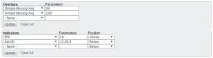
Ориз. 7. Панели (Наслагвания, Индикатори) за добавяне на индикатори към диаграмата на уебсайта Stockcharts.com.
Освен това в полето Параметри за всеки индикатор можете да зададете свой собствен времеви диапазон. За да запазите добавените индикатори, щракнете върху бутона Актуализиране, а за да ги изчистите, щракнете върху Изчисти всички.
Как да получите повече функции?
За да получите по-разширена функционалност, трябва да се абонирате за Stockcharts.com. Ако решите да направите това, тогава при поръчка посочете моя имейл[email protected] като човек, който ви е препоръчал този сайт. Така че ще ми дадете един месец абонамент и ще съм ви благодарен. тестБезплатни функции, достъпни чрез абонамент, можете да намерите тук.